ロールバックバーをドラッグし、アセンブリ可視化リストとグラフィックス領域のアイテムを表示/非表示に設定できます。
-
アセンブリ可視化 タブ
 で、列ヘッダーの下で水平バーを下方向にドラッグし、非表示にする構成部品の下に配置します。
で、列ヘッダーの下で水平バーを下方向にドラッグし、非表示にする構成部品の下に配置します。
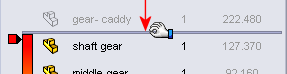
グラフィックス領域で水平バーより上にある構成部品が非表示になります。
- リストの最下部で水平バーを上方向に移動し、非表示にする構成部品の上に配置します。
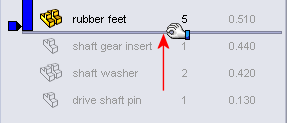
グラフィックス領域で水平バーより下にある構成部品が非表示になります。 色スペクトルがオンに設定されている場合、スペクトルは表示構成部品に合わせて調整され、相対プロパティ値が表示されます。 色スペクトルの詳細情報については、モデルのカラー化(Colorizing the Model)を参照してください。
バーを元の位置に戻すには、バーを右クリックし、最初までロール (Roll to Top)か 最後までロール (Roll to End)をクリックします。